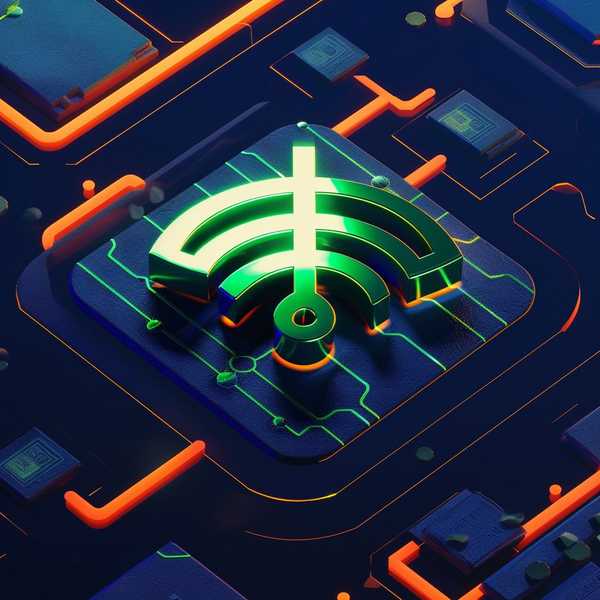将JPG图片转换为PDF格式是日常办公和学习中的常见需求,无论是为了整合多张图片、保护文件安全,还是方便传输和打印,PDF都是更优的选择。无需复杂操作,通过电脑软件、在线工具或手机应用,只需几步即可快速完成转换,且能保持原始画质。以下是具体方法,涵盖不同场景和设备,总有一种适合你。
1、电脑端专业软件转换
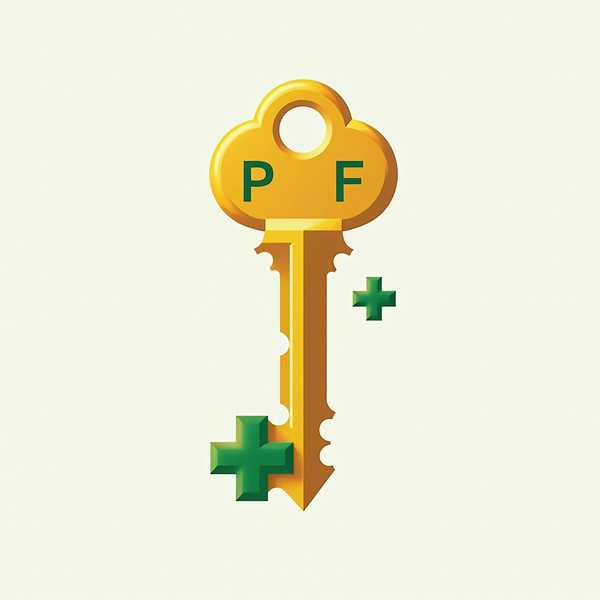
对于需要频繁处理大量图片的用户,专业软件如“汇帮PDF转换器”或“金舟PDF转换器”是高效选择。以金舟为例,安装软件后选择“图片转PDF”功能,导入JPG文件并设置输出格式(如合并为单个PDF或分页保存),点击转换即可生成高质量PDF文档。这类工具支持批量处理,且转换后的文件排版整齐,适合职场文档整理。若追求多功能,Adobe Acrobat还能在转换后直接编辑PDF内容,但需付费使用。
2、在线工具快速解决
不想安装软件?Smallpdf、iLovePDF等在线平台能免费实现JPG转PDF。以Smallpdf为例,打开网页后拖拽图片上传,调整页面方向或边距(可选),点击转换后下载即可。在线工具的优势在于跨平台使用,且文件会在1小时后自动删除,保障隐私安全。注意:部分平台对免费用户有次数限制,若需高频使用可考虑付费解锁更多功能。
3、手机APP随时随地操作
手机相册中的图片也能一键转PDF。安卓用户可安装“极速PDF”APP,选择相册图片后调整顺序并生成PDF;iOS用户通过“文件”应用或第三方工具如“PDF转换器”同样能实现。部分APP还支持扫描纸质文件直接转为PDF,适合外出时快速处理证件或合同。华为手机用户甚至无需下载应用,在相册多选图片后点击“打印”并选择“保存为PDF”即可完成。
4、办公软件隐藏技巧
利用电脑已有的办公软件如WPS或Microsoft Word,也能间接转换。新建文档后插入JPG图片,调整至合适大小,点击“另存为”并选择PDF格式即可。此方法适合已安装办公软件且对排版有自定义需求的用户,例如调整图片位置或添加文字说明。Mac用户还可用“预览”功能打开图片,通过“导出”选项直接保存为PDF,无需额外工具。
5、命令行与高级工具
技术爱好者可用ImageMagick等命令行工具批量处理,输入简单代码即可自动化转换,适合程序员或需集成到工作流的场景。格式工厂等免费软件支持将图片拖入界面后一键转PDF,适合习惯本地操作且追求轻量化的用户。若对文件安全性要求高,可选择加密PDF输出的工具,如“优速PDF工厂”。